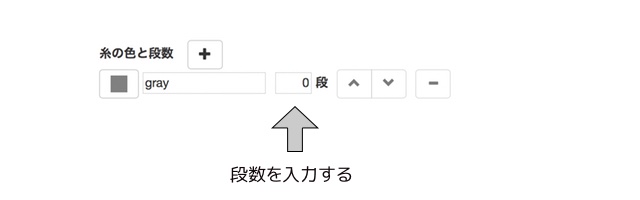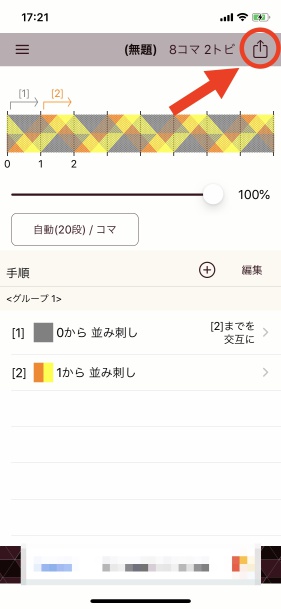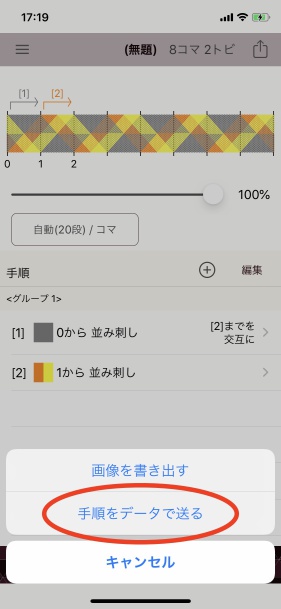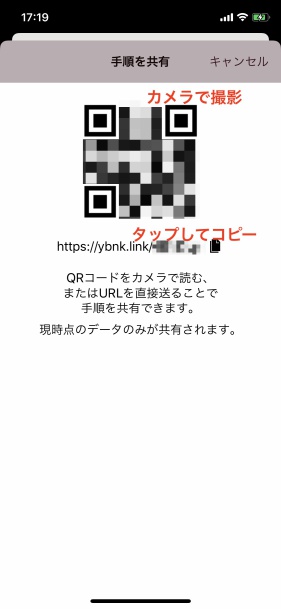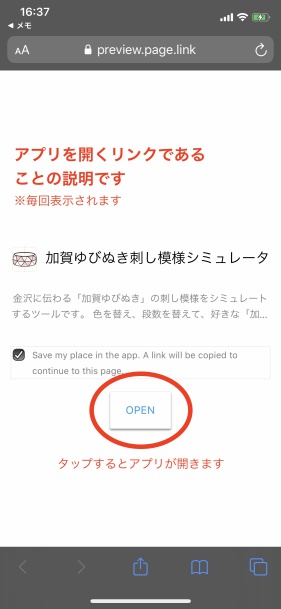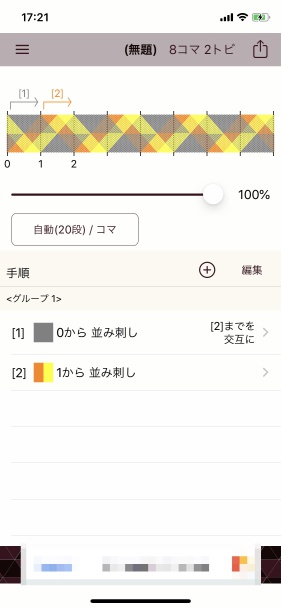使い方
このページは、v1.x系の説明です。
プラットフォームを問わず、v2.x系の使い方はこちらをご覧ください。
iOSアプリ v1.x
ブラウザアプリ
1. 刺し模様を保存する
ichiko.meのクッキーと共にローカルストレージのデータを削除すると、保存したデータも削除されます。
- 左端のプルダウンから、保存するスロット(01〜05)を選択します。
- データが保存されている場合は、スロット番号の後ろにタイトルまたはメモ(後述)が表示されます。
- データが保存されていない場合は、スロット番号の後ろが「(NO DATA)」と表示されます。
- 「保存...」ボタンを押すと、入力欄とボタンが表示されます。
- 上書き保存する場合は、入力欄に、前回保存したときに入力した文字列が表示されます。
- 入力欄にタイトルまたはメモを入力します。未入力でもかまいません。
- 「保存」ボタンを押します。
- 保存をしない場合は、「キャンセル」ボタンを押します。
- 保存すると、左端のプルダウンの表示が変わります。
先頭の★印は、現在の刺し模様を保存したスロット、または読込んだスロットにつきます。 - 同時に、青いバーでメッセージが表示されます。
メッセージは、右端の×印を押すと消すことができます。
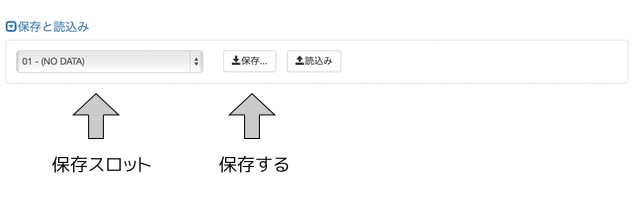
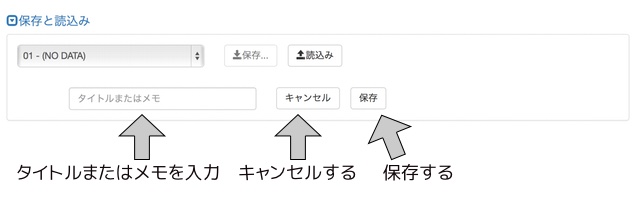
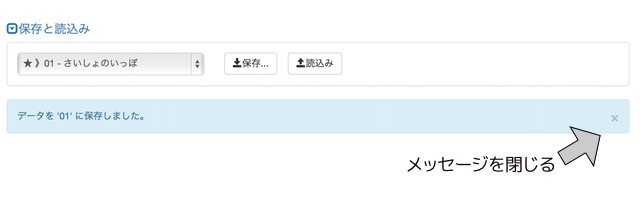
2. 刺し模様を読込む
- 左端のプルダウンから、読込むスロット(01〜05)を選択します。
- 「読込む」ボタンを押します。
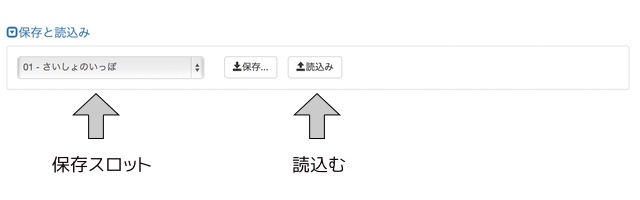
3. コマの設定
コマの設定または、指し手順の設定と考えてください。
- 刺し位置を指定する
- プルダウンから、刺し位置を選択します。
ここでいう「刺し位置」は、図案(ページ上部に表示)の左端を0として、ひとコマ分右へずれた位置を1、次のひとコマ分右を2、、、となります。
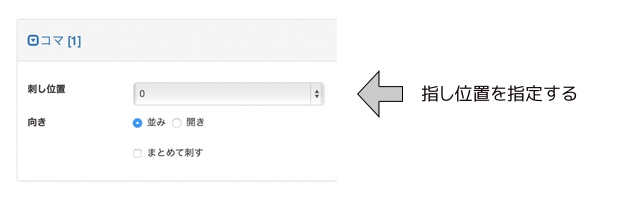
4. 糸の色と段数(導入)
糸の色は2つの方法で指定できます。A.一覧から選択する方法と、B.CSSスタイルで入力する方法です。
CSSの知識がある場合は、細かな指定ができる後者をおすすめします。(WEB上級者向け)
5. 糸の色を指定する A. 糸の色を選択する
- 左端の色のついた■のボタンを押します。
- パレットが表示されるので、好きな色を押して、黒枠がつくことを確認します。
- パレット右下の「閉じる」ボタンを押します。
- 色と色名が反映されます。
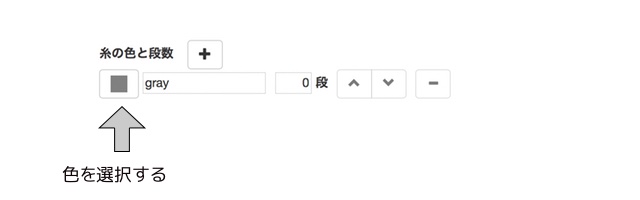
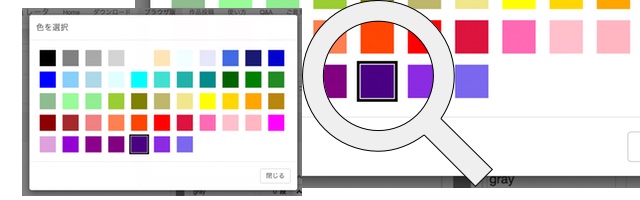
6. 糸の色を指定する B. 直接入力する
- 入力欄に半角数字で色名または、CSSスタイルで入力します。
- エンターキーを押すと、左のボタンに色が反映されます。
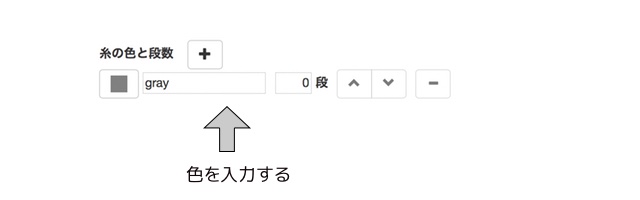
7. 糸の段数を入力する
- 段数を半角数字で入力します。
ここでいう「段数」は、刺し初めの位置に戻ってくるまで繰り返し刺すことを「1段」と数えます。回し刺しの場合は、何周もする場合があります。 - 0は、埋めるべきコマが埋まるまで、その色を繰り返します。
- 1以上は、指定された段数まで、その色を繰り返します。